O Google está começando a fazer uma integração ainda maior entre o Android e o seu sistema de buscas por meio do Google Now. Isso permite a você realizar diversas ações no smartphone diretamente do computador.
A primeira sincronização realizada pela empresa foi o comando de localizar o smartphone, lançado na semana passada. Através de um texto simples inserido no navegador, os usuários podem encontrar seus aparelhos usando apenas o campo de busca do Google.
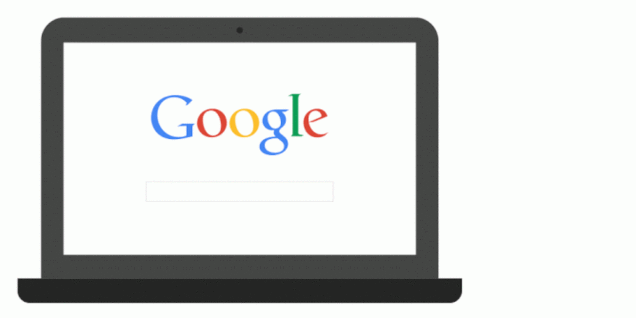
Uma nova forma de interação
Desde então, a empresa tem adicionado diversas novas funcionalidades, como definir alarmes, criar lembretes, enviar direções de mapas para o smartphone, entre outras ações. Mas para conseguir fazer isso, é preciso realizar alguns ajustes nas configurações. Vamos conferir?
Vale lembrar que os comandos precisam ser escritos em inglês. Além disso, você deverá acessar algumas das ações através da versão norte americana do navegador (www.google.com), já que nem todos os recursos estão disponíveis na versão brasileira.
Sincronize seu smartphone ao Google
Passo 1: atualize o aplicativo do Google
- No seu smartphone, abra a Play Store
- Toque no menu e em Meus Apps
- Toque em atualizar tudo
Passo 2: Ative o Google Now
- No seu telefone, abra o aplicativo do Google
- No topo do canto esquerdo, toque no ícone do Menu
- Depois em Configurações e em seguida em Now Cards
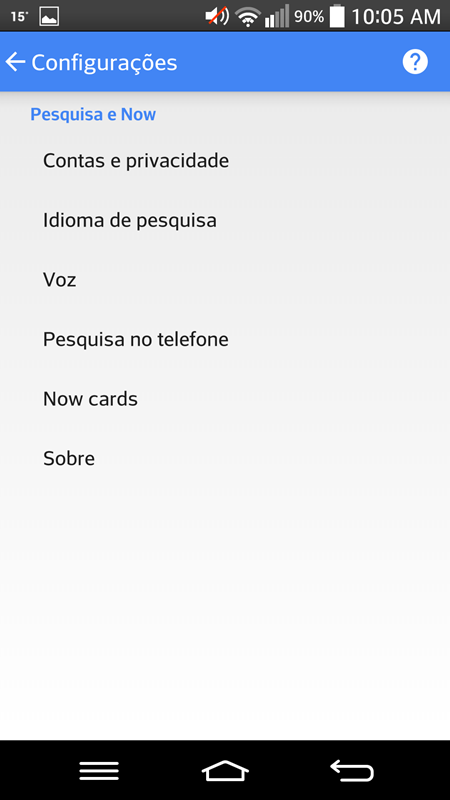
- Toque em Mostrar Cards
- Toque em Mostrar notificações de atualizações de cards
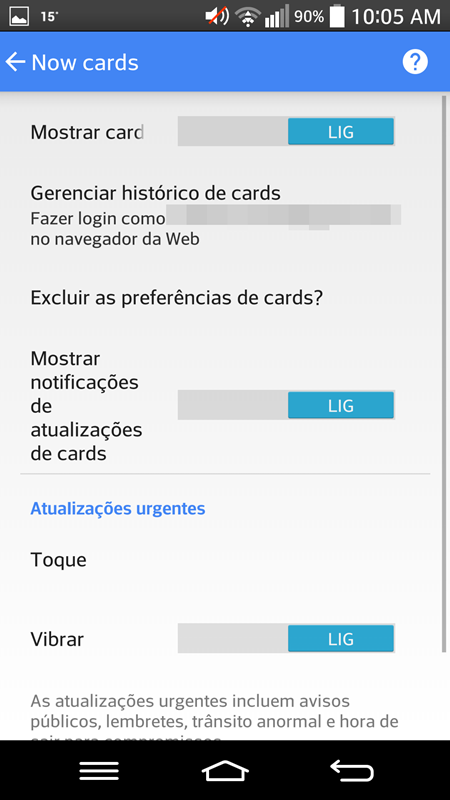
Passo 3: Habilite a atividade de internet e aplicativo
- Acesse a página de histórico da conta
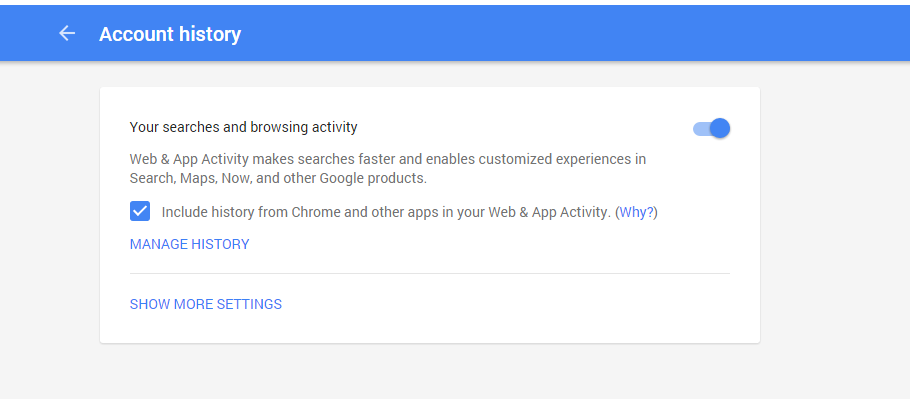
- Ative o recurso e marque a caixa de seleção conforme a imagem acima
Passo 4: Ative o navegador
- No seu telefone, abra o aplicativo do Google
- Acesse o menu no canto superior esquerdo
- Selecione o email que você deseja usar no topo da tela
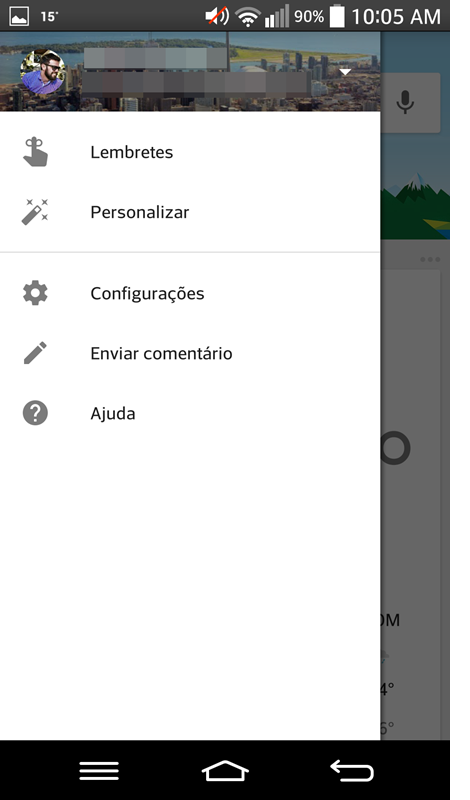
- Visite www.google.com no seu computador
- Faça o login com sua conta do Google
Comandando o seu smartphone
Após essas configurações, você poderá enviar facilmente os comandos para o seu celular. Confira abaixo as cinco funções atuais que estão disponíveis.
Encontre meu telefone
Você pode usar o recurso de localização do Android caso tenha perdido seu dispositivo ou tenha sido roubado.
- Digite no campo de pesquisas do Google “Find my phone”
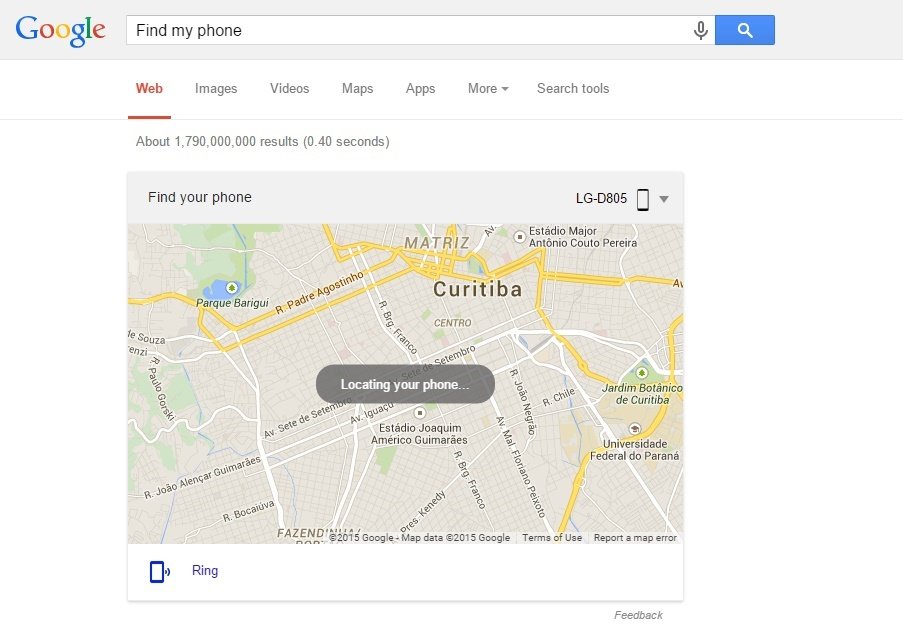
- Se uma mensagem para você fazer o login aparecer, toque nela e insira sua conta do Google
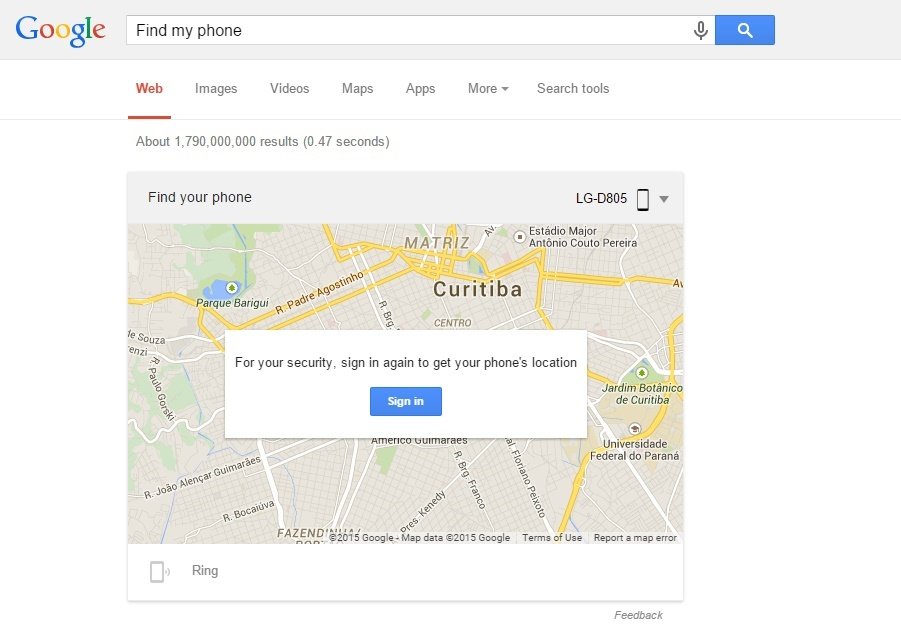
- Se uma mensagem de autorização aparecer, toque em “Allow”
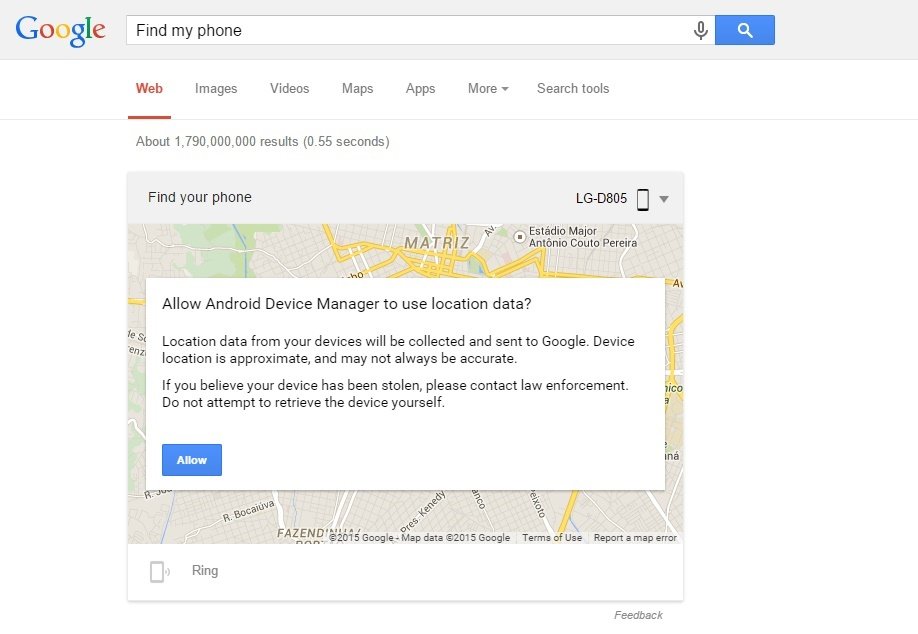
- Aguarde o seu dispositivo ser localizado
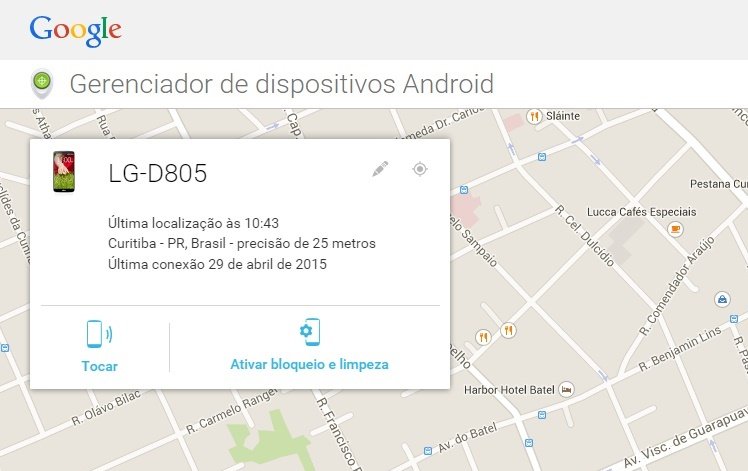
Criando um lembrete
Para você criar um lembrete rapidamente de modo a não se esquecer de alguma coisa, siga os passos:
- Digite no campo de pesquisas do Google “Set a reminder”
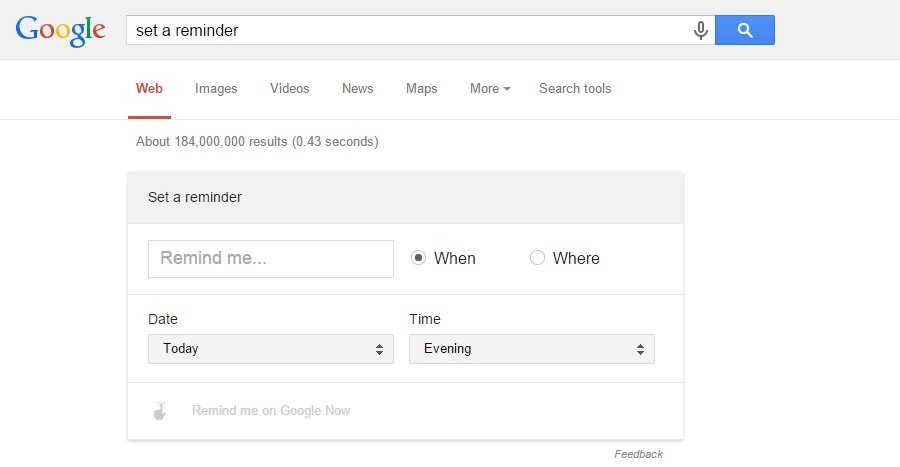
- Em seguida, você deverá preencher as informações.
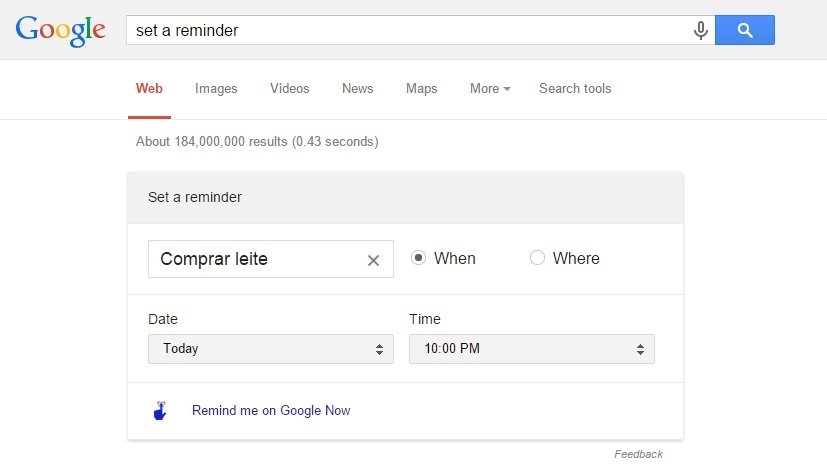
- Por fim, toque em "Remind me on Google Now"
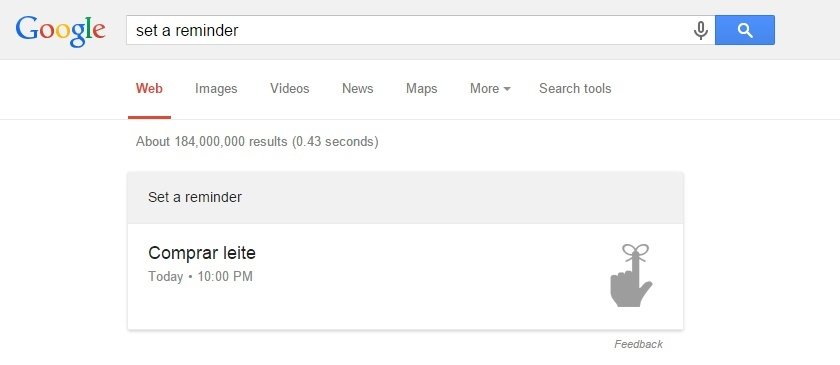
Você pode definir uma data específica para o lembrete, ou adicionar um local para ser lembrado.
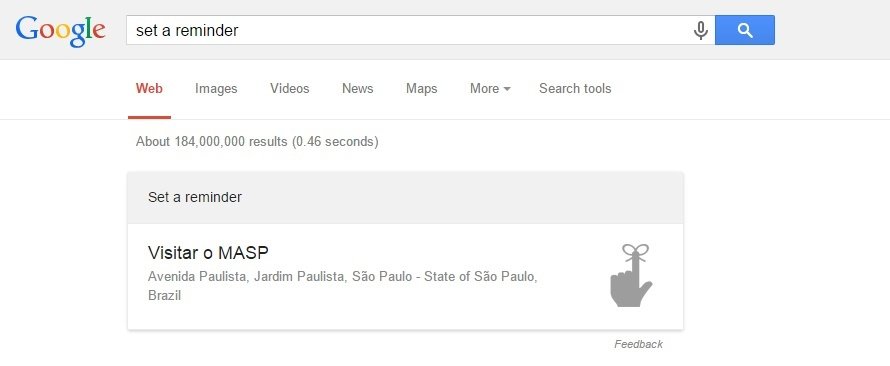
Também é possível usar um comando mais completo, como “Set a reminder for tomorrow at 6pm about comprar leite”.
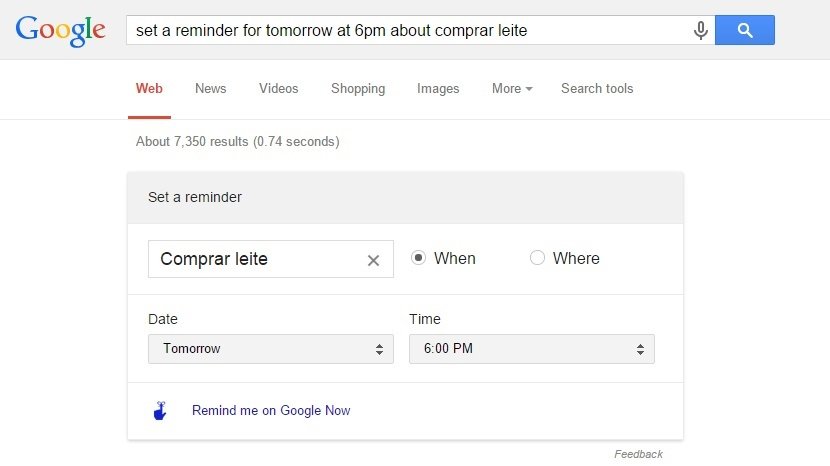
Enviar uma nota
Para enviar uma nota ao seu aparelho, basta seguir os seguintes passos.
- Digite no campo de pesquisas do Google “Note to Self”
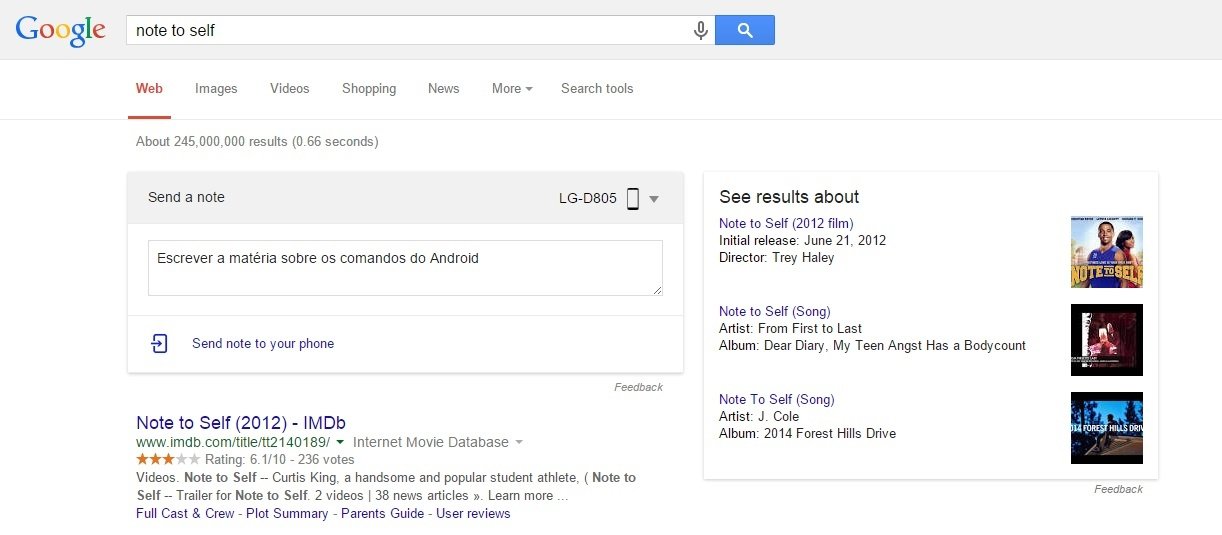
- Adicione todo o conteúdo que você deseja anotar
- Clique ou toque em “Send note to your phone”
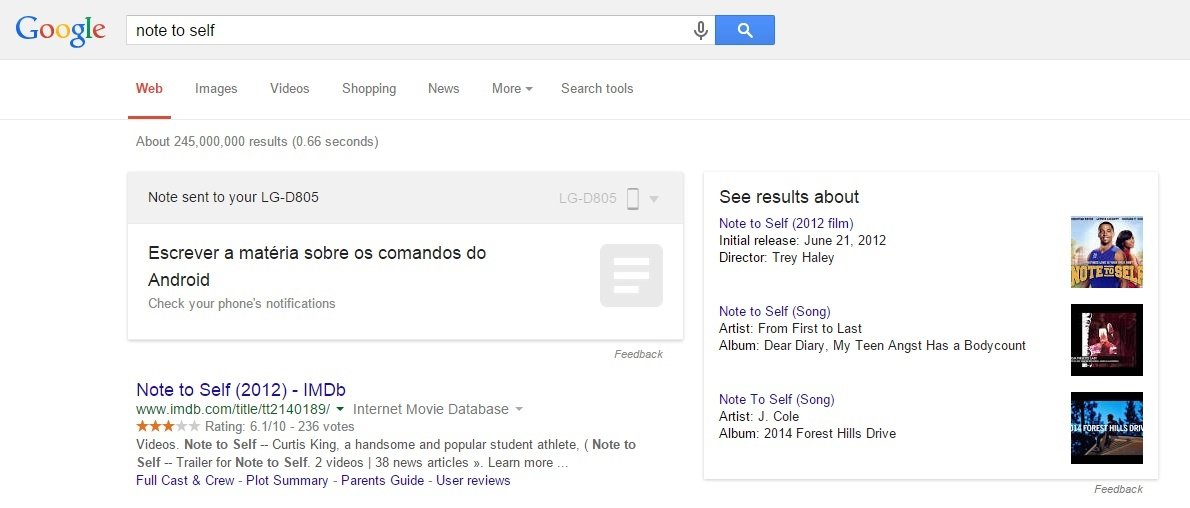
Criar um alarme
Você pode facilmente criar um alarme para ser ativado no seu dispositivo através do PC.
- Digite no campo de pesquisas do Google “Set Alarm”

- Digite o horário que você deseja disparar o alarme
- Clique ou toque em “Set alarm on your phone”
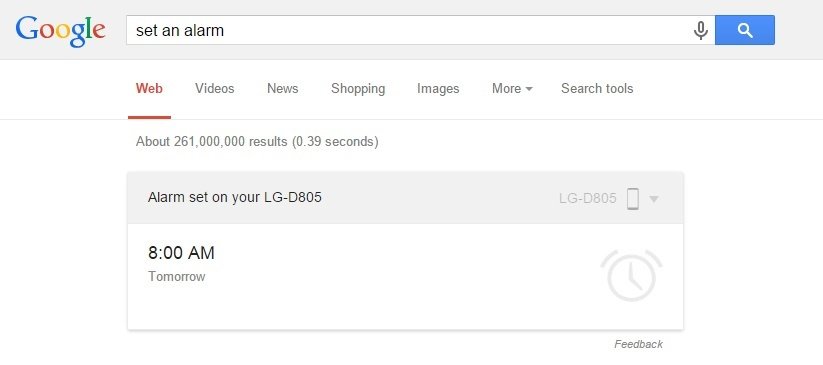
Enviar as direções para o smartphone
Envie rapidamente um mapa para o seu celular.
- Digite no campo de pesquisas do Google “Send directions”
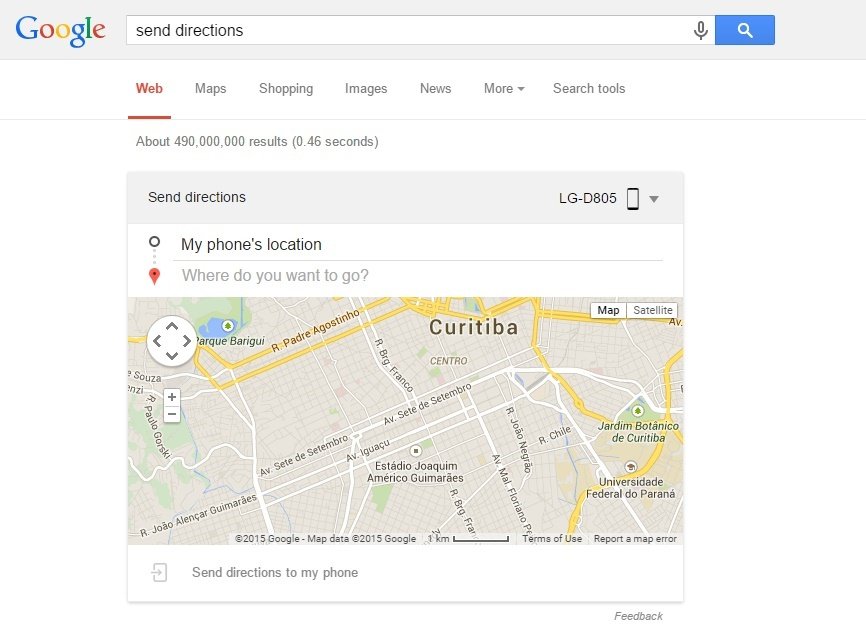
- Por padrão, o programa identifica o endereço de origem como a do seu smartphone. Adicione o endereço de destino no campo “Where do you want to go?”.
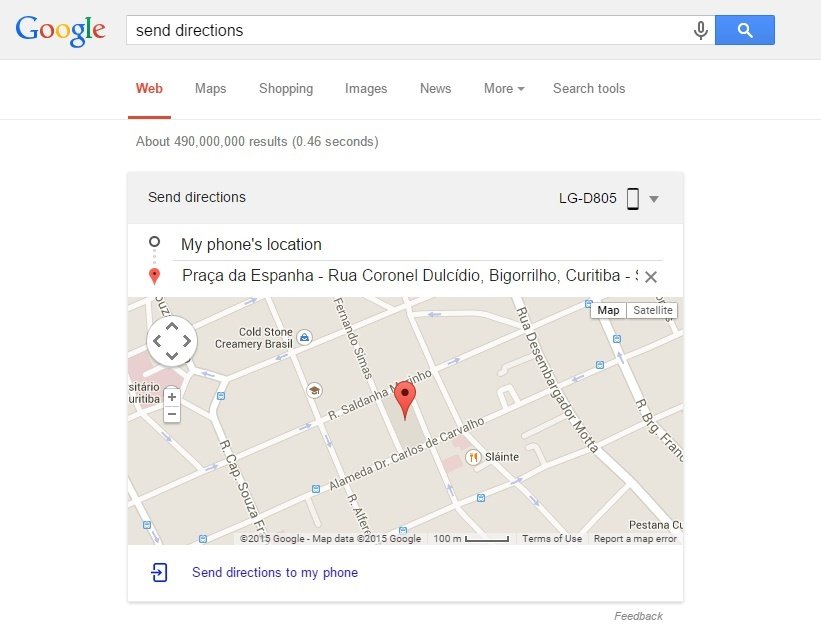
- Por fim, toque ou clique em “Send directions to my phone”
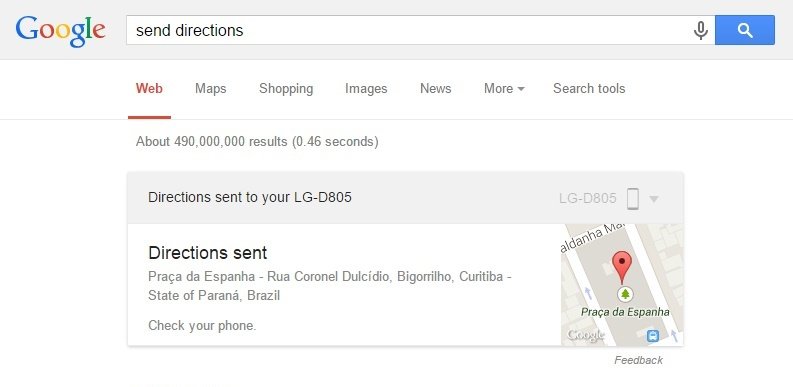
Fontes
Categorias

























